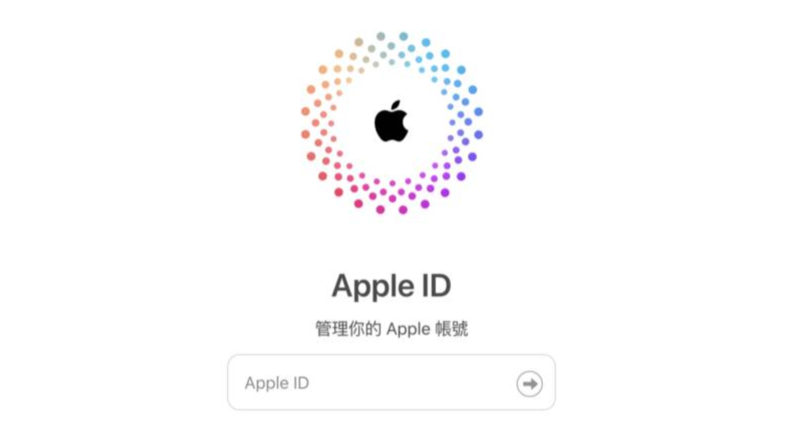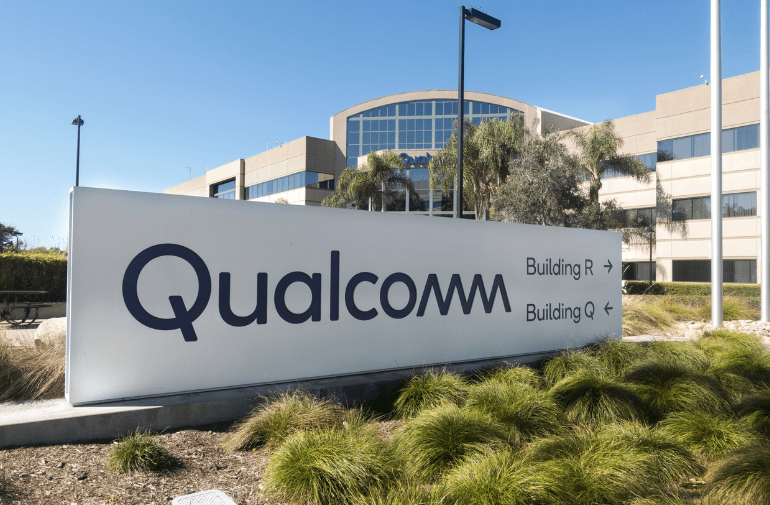驱动程序是电脑硬件设备正常工作所必需的,但是安装驱动的过程中有时候会因为软件冲突而导致安装失败,让很多用户头疼。那么,如何解决软件冲突,成功安装驱动程序呢?下面将从以下六个方面给大家介绍。
.png)
1.查看系统是否支持驱动安装
在安装驱动前,首先需要确认系统是否支持驱动程序的安装,同时也需要确认驱动程序的版本是否与操作系统匹配。如果驱动程序不支持当前操作系统,安装驱动将会失败。
2.关闭杀软
部分杀毒软件可能会误将驱动程序识别为病毒,导致安装失败。在安装驱动前,需要关闭杀毒软件,安装完成后再重新开启。
3.卸载旧版驱动
安装新版驱动前,需要先卸载旧版驱动。如果不卸载旧版驱动,新版驱动的安装可能会失败,或者导致设备无法正常运行。可以通过设备管理器进行卸载。
4.删除残余文件
在卸载旧版驱动后,还需要将残留在电脑中的文件夹进行删除。如果不删除这些文件夹,可能会导致新版驱动无法正常安装。可以在C盘的“ProgramFiles”和“ProgramFiles(x86)”文件夹内查找相关文件夹并删除。
5.清理注册表
在卸载驱动时,会在系统的注册表中留下一些残留信息。这些信息可能会干扰新版驱动的安装,导致安装失败。可以使用系统自带的“Regedit”软件对注册表进行清理。
6.安装正确的驱动版本
在安装驱动程序时,需要选择与电脑硬件版本和操作系统版本相匹配的驱动程序。如果选择了错误的驱动程序,会导致驱动无法正常安装。在官网上下载驱动程序时,需要仔细阅读版本信息。
在处理“软件冲突导致驱动安装失败”的问题时,需要根据具体情况选择相应的解决方法。如果以上方法均无法解决问题,可以寻求厂商客服的帮助。
只有在安装驱动程序顺利完成的情况下,我们的电脑设备才能够更好地发挥功能,为我们的办公、娱乐带来更好的体验。祝愿大家在安装驱动时一切顺利!

.png)
.png)
.png)
.png)
.png)